갤럭시 Z플립3의 외부 디스플레이는 시계 기능을 기본으로 좌우로 스와이프해서 위젯을 선택해 사용할 수 있는 장점이 있는데요.
특히 터치했을 때 나타나는 시간 뒤에 움직이는 배경이 기본으로 제공되며 gif 움짤을 이용해 사용자가 직접 시계 배경화면을 꾸밀 수 있어서 Z플립3를 꾸미는 요소로 자리잡고 있습니다.
스마트폰 화면을 켜서 시계를 보는 경우가 은근히 많기 때문에 배경화면을 볼 일도 많은데, 움짤을 이용해 커버화면을 취향껏 꾸며봅시다.
지플립3 커버화면 움짤 적용하기
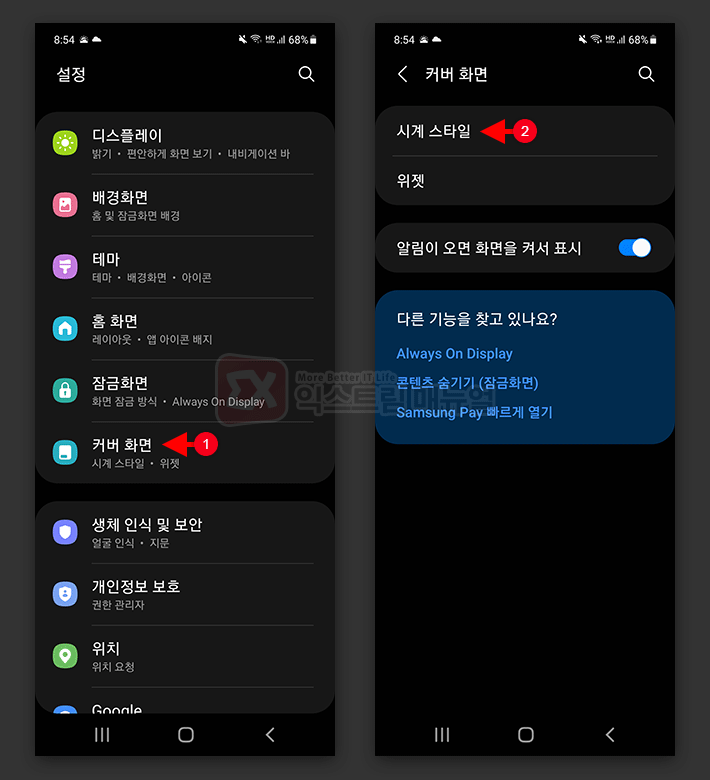
Z플립3의 설정으로 이동한 다음 커버 화면 > 시계 스타일을 선택합니다.
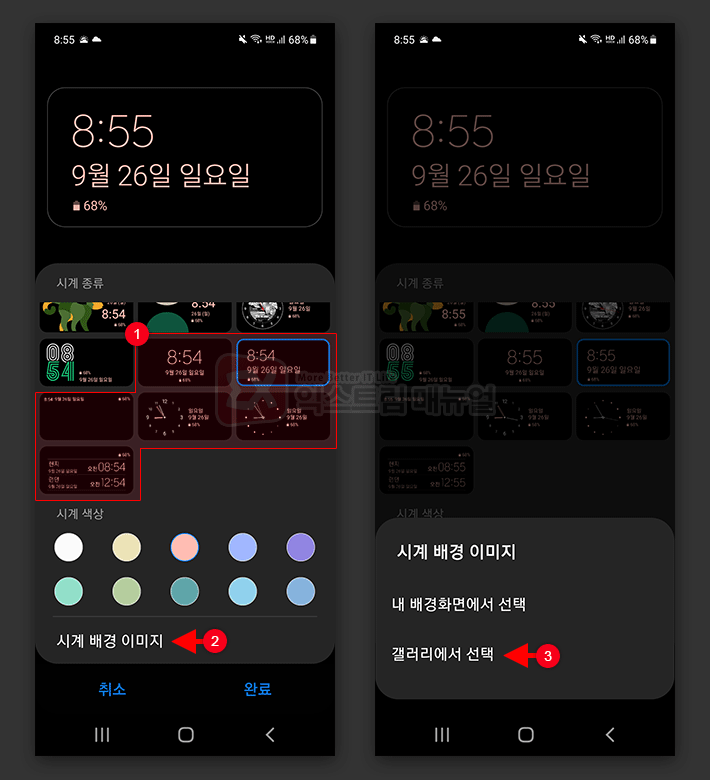
시계 종류에서 배경을 지정할 수 있는 시계 종류 6가지 중 하나를 선택한 다음 시계 배경 이미지를 선택합니다.
시계 배경 이미지 옵션에서 갤러리에서 선택을 터치합니다.
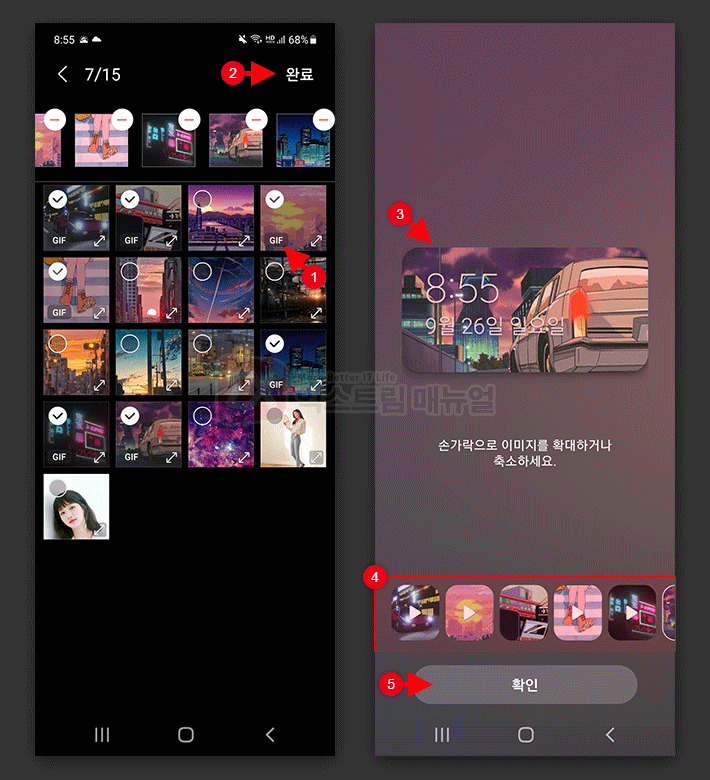
갤러리 화면에서 GIF 이미지를 선택한 후 완료 버튼을 터치합니다. 참고로 갤러리에서 GIF 파일의 대각선 화살표를 터치하면 움짤을 미리보기 할 수 있습니다.
커버 화면에 적용할 수 있는 움짤은 15개로 화면이 켜질 때 마다 등록한 움짤이 순차적으로 순환되며 커버 화면에 표시됩니다.
지정한 움짤을 핀치투줌으로 디스플레이 화면에 배치할 수 있으며 화면 하단의 움짤 리스트를 길게 터치하면 등록한 움짤 순서를 변경할 수 있습니다.
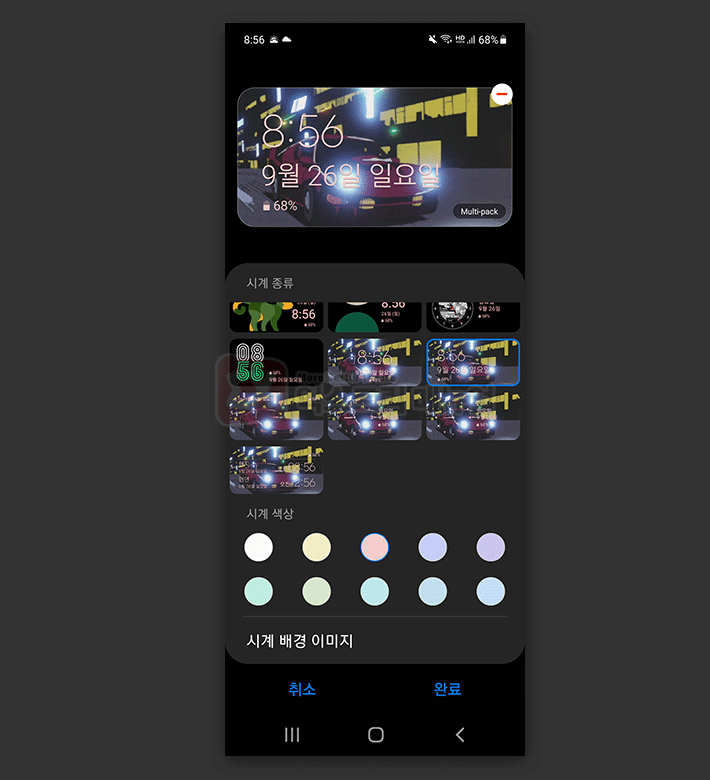
설정한 시계 배경이 상단에 표시되며 – 버튼을 눌러 삭제하거나 미리보기를 터치해서 등록된 움짤의 순서를 변경할 수 있습니다.
다만 한가지 아쉬운 점은 움짤 모음에서 개별 이미지를 추가하거나 삭제할 수 없다는 것인데 추후 업데이트 때 반영되었으면 좋겠습니다.



